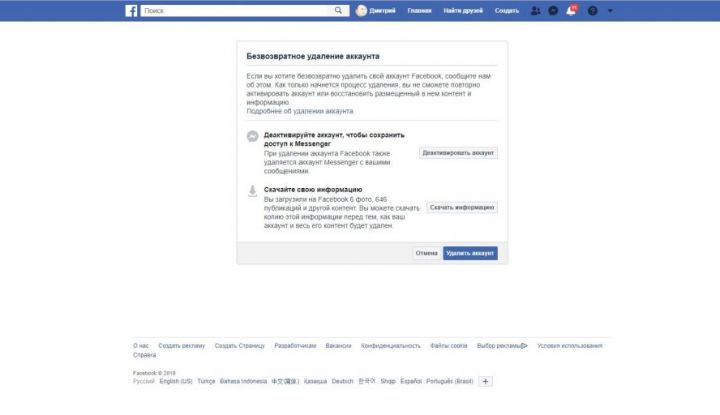Если вы хотите стать цифровым призраком и избежать чьего-то назойливого внимания, приготовьтесь к долгой борьбе и лишениям.
1. Удалите профили в социальных сетях

Чтобы удалить ваш профиль Facebook, перейдите по этой ссылке, введите логин и пароль, если понадобится, и нажмите «Удалить аккаунт». Процесс ликвидации занимает до 14 дней.
Перед этим вы можете захотеть загрузить себе на диск копию всего того, что когда‑либо выкладывали на Facebook. Для этого выберите «Скачать информацию», укажите нужную и нажмите «Создать файл». Это займёт некоторое время. Затем вы получите уведомление и сможете загрузить все свои данные с Facebook в формате HTML.
Воспользуйтесь
❌
- Как деактивировать или удалить аккаунт Facebook
Возможно, вы сочтёте, что удалять профиль окончательно — слишком радикальный шаг. В таком случае нажмите «Деактивировать аккаунт». У вас будет возможность его восстановить, если понадобится, но другие пользователи вашу страничку просматривать не смогут.

Откройте страницу настроек вашего аккаунта и выберите опцию «Отключить свою учётную запись». Затем подтвердите ваше намерение нажатием на кнопку «Отключить».
Перед этим вы можете захотеть загрузить ваши записи, фотографии и прочую информацию из соцсети. Для этого пройдите по ссылке «Ваши данные в Твиттере», введите пароль, нажмите «Подтвердить», а затем — «Запросить архив» для Twitter и Periscope. Учётную запись можно будет восстановить в течение 30 дней.
ВКонтакте

Откройте страницу настроек и нажмите «Вы можете удалить свою страницу». Затем подтвердите ваше намерение, щёлкнув «Удалить страницу». Профиль будет окончательно удалён в течении месяца.
Прежде чем вы это сделаете, можно скачать архив со всеми вашими данными, чтобы сохранить их у себя. Для этого нужно перейти на соответствующую страничку и нажать на кнопку «Запросить архив».

Откройте страницу удаления аккаунта Instagram. Выберите причину, по которой хотите избавиться от профиля, введите ваш пароль и нажмите «Безвозвратно удалить мой аккаунт».
При желании можете просто временно заблокировать профиль. Для этого перейдите на соответствующую страницу, выберите причину, введите пароль и нажмите «Временно заблокировать аккаунт». Потом его можно будет восстановить.
Чтобы скачать все фотографии из Instagram перед удалением, откройте настройки и в разделе «Скачивание данных» нажмите «Запросить файл». Вам на электронную почту будет оправлено письмо со ссылкой на ваши данные.
2. Удалите другие сетевые учётные записи
Наверняка, помимо социальных сетей, у вас есть ещё куча других аккаунтов, о которых вы уже и не помните. Чтобы найти их, можно воспользоваться сервисом под названием Deseat.me.
Укажите ваш адрес электронной почты, и перед вами появятся все аккаунты, которые вы когда‑либо регистрировали с его помощью. Пройдитесь по ним, выбирая Keep (сохранить) или Delete (удалить). Затем сервис отправит администрации выбранных сайтов сообщения с запросом на ликвидацию вашего аккаунта.
Возможно, вы не захотите ждать, пока руководство какого‑либо богом забытого ресурса будет стирать ваши данные. В таком случае откройте Just Delete Me, введите название сайта, откуда вы хотите удалиться, и выберите его в результатах поиска. Сервис перенаправит вас на страницу ликвидации профиля.
Кроме того, вам может пригодиться ресурс под названием Account Killer. На нём собраны инструкции по удалению аккаунтов на множестве сервисов, в том числе довольно экзотичных. Если вы никак не можете понять, как исчезнуть с какого‑нибудь сайта и Just Delete Me не помог, попробуйте поискать его в базе Account Killer.
3. Разберитесь с неотключаемыми аккаунтами
Иногда сервис просто не предоставляет возможности удалить ваш профиль. В таком случае вы можете попробовать найти обходные пути для обеспечения конфиденциальности.
Сотрите из профиля всю информацию, какую только можете. Смените имя или никнейм на нечитаемую абракадабру и удалите фотографии. Сотрите адреса электронной почты и номер телефона или замените их на вымышленные. Создайте специальный e‑mail, в названии которого нет ничего, что можно связать с вашим именем, и укажите его в настройках вместо настоящего.
Так, по крайней мере, вы снизите вероятность того, что какой‑нибудь интернет‑сталкер наткнётся на страничку и сразу поймёт, что она принадлежит вам.
4. Погуглите информацию о себе
Теперь пришла пора поработать руками и сделать то, что упомянутые выше сервисы не смогут. Введите в Google свою имя и фамилию и посмотрите, что он о вас знает.
Кроме того, стоит припомнить и загуглить все никнеймы и псевдонимы, под которыми вы когда‑либо регистрировались на сайтах и форумах. Также поищите, на каких страницах упоминаются ваша электронная почта и номера телефона.
Если вы нашли себя ещё на каком‑нибудь сервисе или в полузабытой соцсети, удалите оттуда профиль вручную. Наверняка на Just Delete Me имеется ссылка на страницу удаления аккаунта соответствующего ресурса. Если сервис ничего не знает о том сайте, который вы ищите, придётся найти опцию ликвидации профиля в настройках самому.
В том случае, если ваши данные упоминаются на каком‑нибудь ресурсе или форуме, откуда вы не можете их удалить самостоятельно, обратитесь к администрации. Поищите раздел «Контакты» или попробуйте найти владельцев с помощью сервиса Whois Lookup.

Свяжитесь с авторами сайта и попросите их удалить ваши личные данные. Скорее всего, вам пойдут навстречу. Если администрация наотрез отказывается, а информацию удалить жизненно необходимо, вам понадобиться обратиться в суд по месту жительства или же в Роскомнадзор.
Учтите, что это последнее средство и тщательно взвесьте все «за» и «против». В большинстве случаев легче забыть про какой‑то заброшенный пост на никому не известном ресурсе, чем тратить время и силы на всю эту волокиту.
5. Удалите информацию о себе из кеша поисковых систем
После того как вы разделаетесь со всеми своими соцсетями, аккаунтами и прочими данными, поисковикам нечего будет отображать о вас. Некоторое время какая‑либо информация ещё может храниться в их кеше, но спустя месяц‑другой она исчезнет и оттуда.

Если вы хотите ускорить удаление информации из кеша, воспользуйтесь специальными инструментами:
Кроме того, вам может пригодиться помощник Google по удалению информации, мастер по удалению незаконного контента и форма для удаления изображений из результатов поиска Google.
После ликвидации информации о себе погуглите себя снова через несколько месяцев и убедитесь, что данные из кеша были стёрты.
6. Удалите копию своего сайта из Archive.org
Возможно, у вас есть свой сайт или блог, который могут читать все желающие. Вы удалили его, но он не исчез до конца. Его копия могла остаться в архиве Wayback Machine — сервиса, который создаёт копии всех мало‑мальски значимых страниц в интернете и хранит их очень долго.
Официального способа удалить страничку в Wayback Machine нет, но вы можете попробовать написать на info@archive.org с просьбой убрать ваш блог из архива. Возможно, вам помогут, если вы назовёте действительно вескую причину.
7. Воспользуйтесь «правом на забвение»
Если вашей чести, достоинству и деловой репутации был нанесён урон какими‑либо публикациями в интернете и у вас не получается договориться с администрацией ресурса миром, вы можете воспользоваться так называемым «правом на забвение».
Согласно Федеральному закону Федеральный закон от 13 июля 2015 г. N 264‑ФЗ “О внесении изменений в Федеральный закон “Об информации, информационных технологиях и о защите информации” и статьи 29 и 402 Гражданского процессуального кодекса Российской Федерации” от 13.07.2015 N 264‑ФЗ, это право есть у любого гражданина РФ. Это означает, что вы можете потребовать, чтобы поисковая система удалила из результатов поиска ссылки на недостоверную, противоречащую закону или неактуальную (когда после события прошло больше трёх лет) информацию о вас.

Чтобы воспользоваться этим правом, вам понадобится заполнить специальную форму.
По закону у поисковика будет 10 дней на предоставление вам ответа. Учтите, что администрация поисковых систем идёт навстречу пользователям не всегда. Поэтому если информацию удалить уж очень нужно, будьте готовы добиваться этого в судебном порядке.
8. Удалите аккаунт Google и учётную запись электронной почты
Напоследок вы можете удалить свою учётную запись в Google или у другого почтового провайдера, которым пользуетесь. Это серьёзный шаг, но если уж сжигать мосты, то полностью.
Сначала выгрузите всю вашу информацию, которую только сможете, — для этого воспользуйтесь специальной страничкой в настройках Google. Там можно сохранить не только почту, но и карты, историю действий и другие сведения.

Большинство других почтовых сервисов тоже предоставляют возможность скачать данные. Если у вашего провайдера нет такой возможности, а архив писем сохранить нужно, воспользуйтесь каким‑нибудь почтовым клиентом, например Thunderbird или Mail. Подключитесь к вашему аккаунту по протоколу POP3, не IMAP. Все письма будут загружены на локальный диск, и вы сможете сделать их архивную копию.
Наконец, удалите ваш аккаунт. У Google это можно сделать, например, здесь — в разделе «Скачивание, удаление и планирование». Нажмите на кнопку «Удаление сервиса или аккаунта», затем выберите «Удаление аккаунта Google».

В других почтовых сервисах поищите соответствующий пункт в настройках аккаунта.
Учтите, однако, что после удаления аккаунта Google не позволит зарегистрировать учётную запись с тем же именем. «Яндекс» разрешит использовать ваше имя для регистрации нового пользователя только через шесть месяцев.
Но другие почтовые сервисы могут не так трепетно относиться к вашей безопасности. А значит, потенциальный злоумышленник, создав абсолютно такой же адрес, как у вас, сможет получить доступ к вашим аккаунтам.
Поэтому, прежде чем удалять вашу почту, тщательно прочтите справку сервиса и узнайте, что будет с учётной записью потом. Вполне возможно, безопаснее будет назначить ящику надёжный пароль, а затем просто забыть о нём, чем удалить его и потом обнаружить, что он был восстановлен злоумышленниками.
Помните, что окончательно удалить информацию о себе из интернета невозможно. Предприняв вышеуказанные шаги, вы снизите риски, что в Сети всплывёт нечто нелицеприятное о вас.
Но даже если вы удалите все свои аккаунты, никто не даст гарантии, что данные не продолжат лежать на сервере того или иного сервиса или провайдера. Так что всегда тщательно думайте о том, какие данные вы выкладываете в сеть, до того, как нажмёте кнопку «Загрузить».